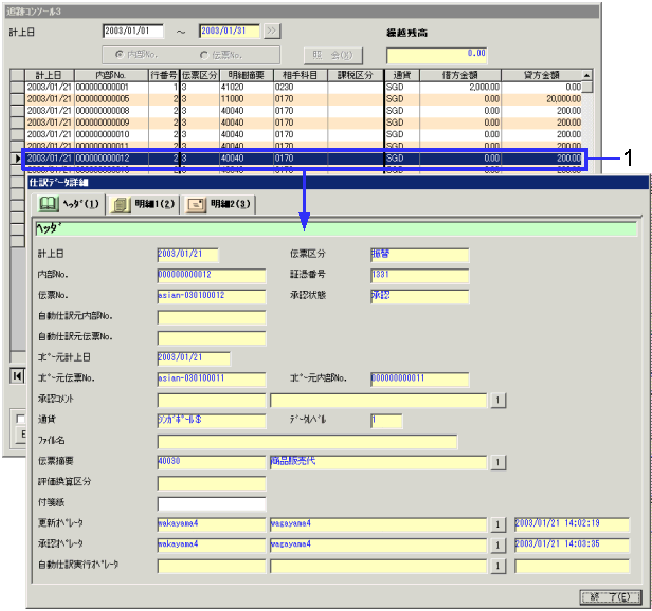繰越残高照会の手順
繰越残高照会の手順
 概要
概要
科目、アイテム、計上日を指定してデータを検索し、繰越残高をドリルダウン照会します。
 1.画面の呼び出し方法
1.画面の呼び出し方法
- [情報開示]→[ベーシックコンソール]→[追跡コンソール]を選択します。
- メニューから[繰越残高照会]を選択します。
→[繰越残高照会]画面が表示されます。
 2.検索条件の入力
2.検索条件の入力
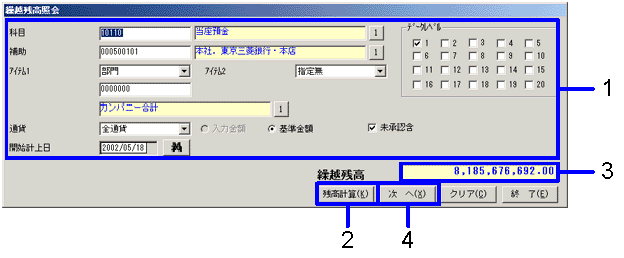
→「項目説明」へ
- 残高照会の条件を入力します(「*」による全件抽出はできません)。
- "残高計算(K)"ボタンをクリックします。
- "開始計上日"に指定した日付の前日の残高が表示されます。
- "開始計上日"以降の残高を検索するために、"次へ(X)"ボタンをクリックします。
→[追跡コンソール3]画面が表示されます。
 3."開始計上日"以降の残高の検索
3."開始計上日"以降の残高の検索
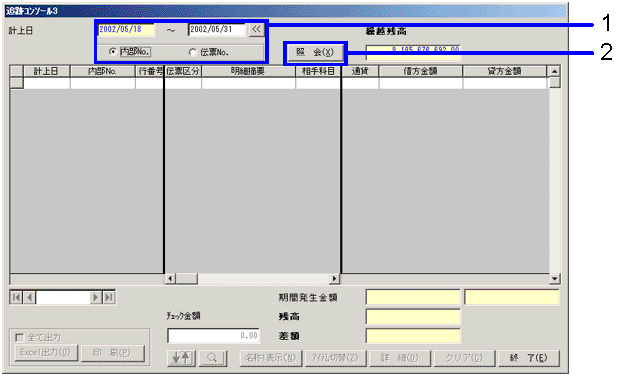
→
「項目説明」へ
- 伝票を検索する基準計上日、対象とするNo.("内部No."または"伝票No.")を入力します。 検索する範囲の開始計上日または終了計上日を、"<<"ボタンまたは">>"ボタンをクリックして切り替えます。白く表示されているテキストボックスに入力可能です。
- 条件を入力したあと、"照会(X)"ボタンをクリックします。
→[繰越残高照会]画面で入力したアイテムごとに残高が表示されます。
 4.結果の並び替え
4.結果の並び替え
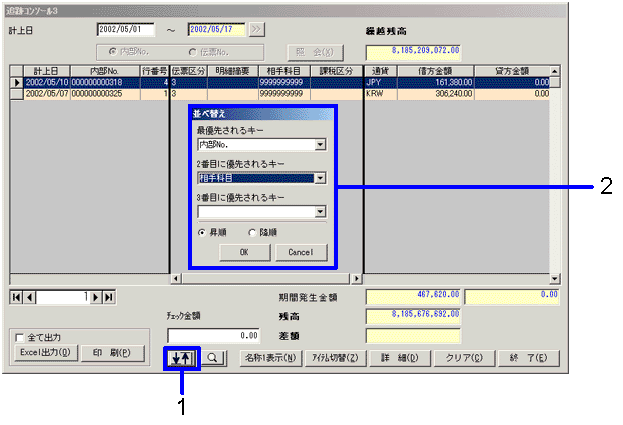
- "
 "(並べ替え)ボタンをクリックします。
"(並べ替え)ボタンをクリックします。
→[並べ替え]画面が表示されます。
- 並べ替えのキーを3つまで指定して、結果を見やすく並べ替えることができます。
 5.結果の絞込み
5.結果の絞込み
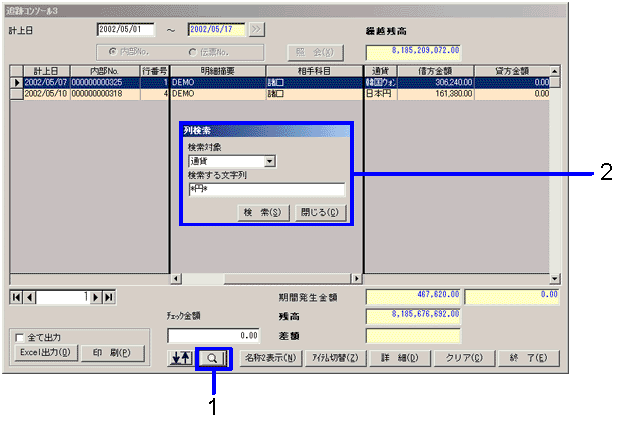
- "
 "(列検索)ボタンをクリックします。
"(列検索)ボタンをクリックします。
→[列検索]画面が表示されます。
- 検索対象とする列の見出しを選択してから、検索条件を入力します。あいまい検索を行うこともできます。この例では、"通貨"に"円"を含むものを絞込み検索します。
→検索条件にあてはまる行が青で表示されます。
 6.金額チェック
6.金額チェック
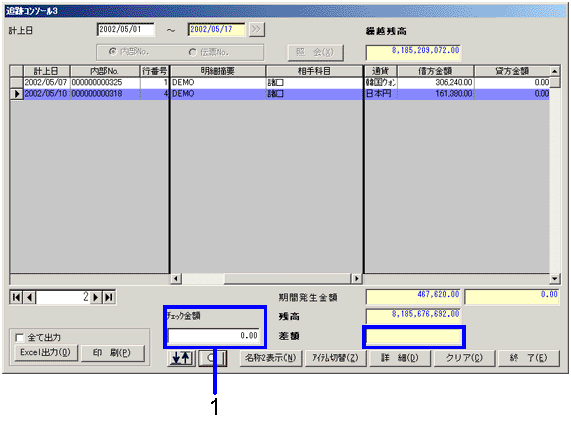
- "チェック金額"のボックスは簡易電卓機能です。金額を入力します。
- 残高との差額が表示されますので確認します。
 7.ドリルダウン
7.ドリルダウン
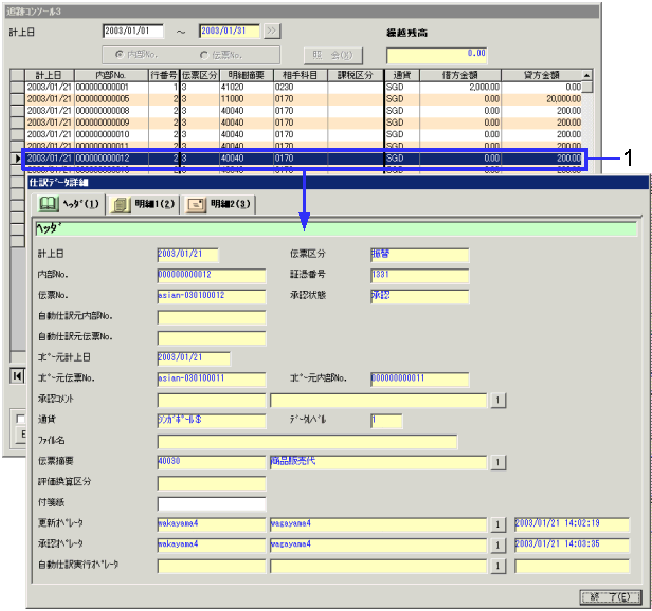
- 残高の詳細を確認したい場合は、確認したい伝票の行をダブルクリックします。
→選択した伝票の仕訳データが[仕訳データ詳細]画面に表示されます。入金計上依頼など仕訳データのさらにもととなるデータがある場合には、その元伝票までドリルダウンして確認することもできます。
![]() 概要
概要![]() 1.画面の呼び出し方法
1.画面の呼び出し方法![]() 2.検索条件の入力
2.検索条件の入力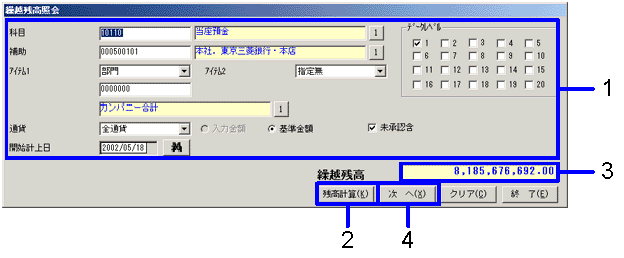
![]() 3."開始計上日"以降の残高の検索
3."開始計上日"以降の残高の検索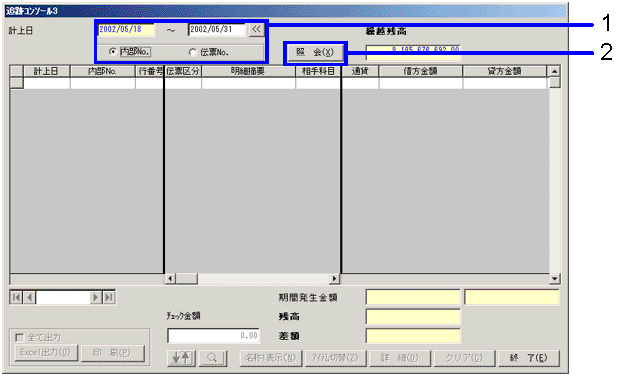
![]() 4.結果の並び替え
4.結果の並び替え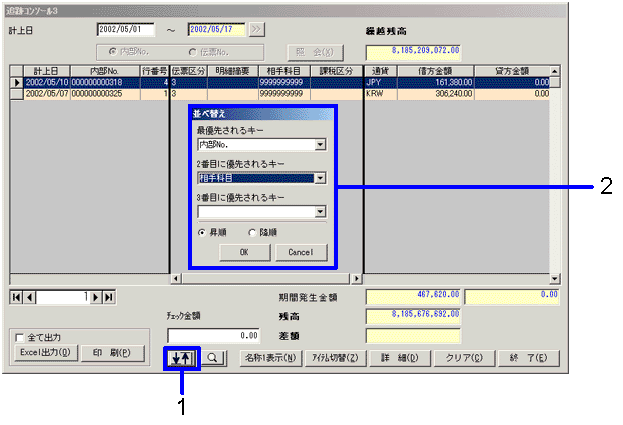
 "(並べ替え)ボタンをクリックします。
"(並べ替え)ボタンをクリックします。![]() 5.結果の絞込み
5.結果の絞込み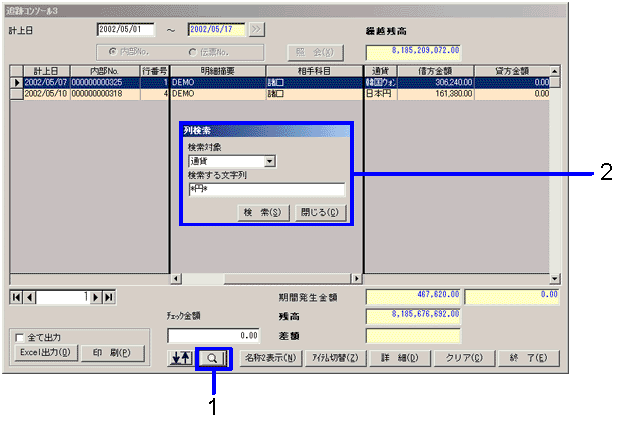
 "(列検索)ボタンをクリックします。
"(列検索)ボタンをクリックします。![]() 6.金額チェック
6.金額チェック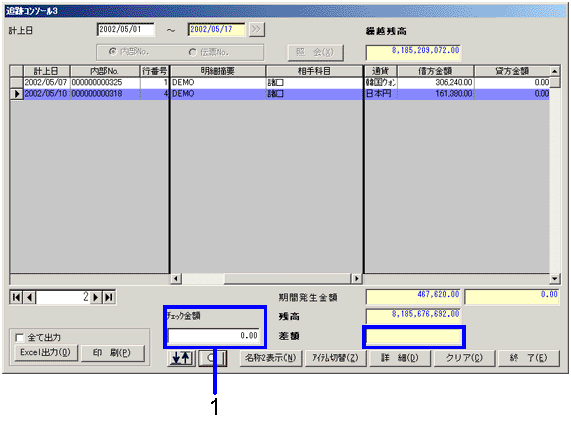
![]() 7.ドリルダウン
7.ドリルダウン